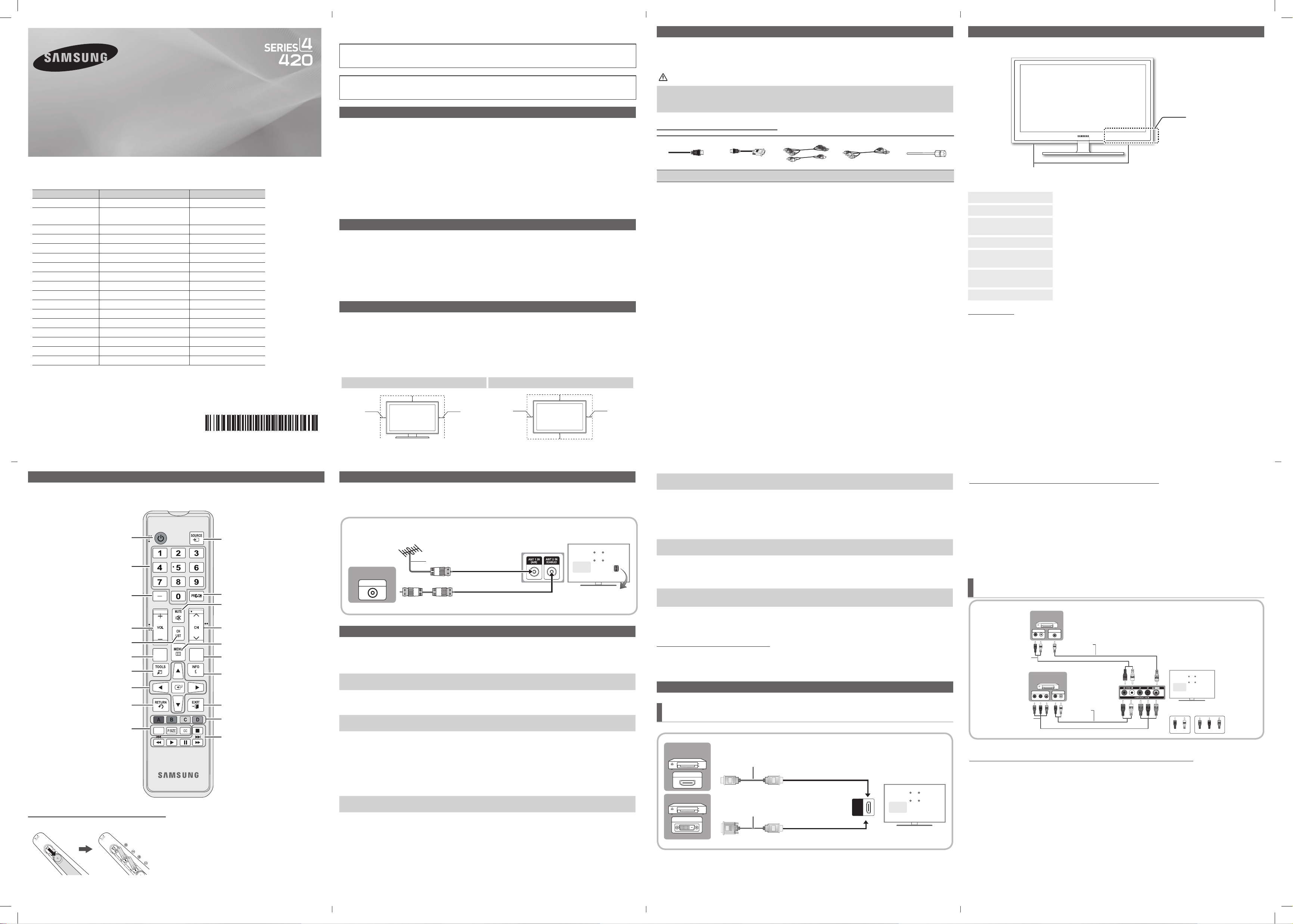
LCD TV
Manual do Usuário
Contate a SAMSUNG EM TODO O MUNDO
Caso tenha dúvidas ou comentários sobre os produtos da Samsung, entre em contato com o centro de
atendimento ao cliente da SAMSUNG.
País
Assistência Técnica
ARGENTINA 0800-333-3733 www.samsung.com/ar
BRASIL
0800-124-421
4004-0000
www.samsung.com.br
CHILE 800-SAMSUNG(726-7864) www.samsung.com/cl
COLÔMBIA 01-8000112112 www.samsung.com.co
COSTA RICA 0-800-507-7267 www.samsung.com/latin
REP. DOMINICANA 1-800-751-2676 www.samsung.com/latin
EQUADOR 1-800-10-7267 www.samsung.com/latin
EL SALVADOR 800-6225 www.samsung.com/latin
GUATEMALA 1-800-299-0013 www.samsung.com/latin
HONDURAS 800-7919267 www.samsung.com/latin
JAMAICA 1-800-234-7267 www.samsung.com/latin
NICARAGUA 00-1800-5077267 www.samsung.com/latin
PANAMÁ 800-7267 www.samsung.com/latin
PERU 0-800-777-08 www.samsung.com/latin
PORTO RICO 1-800-682-3180 www.samsung.com/latin
TRINIDAD & TOBAGO 1-800-SAMSUNG(726-7864) www.samsung.com/latin
VENEZUELA 0-800-100-5303 www.samsung.com/latin
Web Site
Para obter mais informações sobre como usar o e-Manual (p. 11)
As figuras e ilustrações deste Manual de usuário são fornecidas apenas para fins de referência e podem ser
diferentes da aparência real dos produtos. O design e as especificações do produto podem ser alterados sem aviso
prévio.
Para obter máxima qualidade de imagem sem distorção é necessário sinal digital de alta qualidade em formato
widescreen e uso de *conversor/decodificador de sinal. *Este modelo já possui o conversor/decodificador de sinal
integrado.
Informações importantes sobre a garantia em relação ao formato de visualização de televisão
Veja o cartão de garantia para obter mais informações sobre os termos da garantia.
✎
Os monitores LCD no formato wide screen (16:9, relação de largura x altura da tela) são projetados essencialmente para exibir vídeo full motion no
formato wide screen. As imagens exibidas nelas devem estar, principalmente, no formato widescreen 16:9, ou serem expandidas para preencher a
tela caso o seu modelo ofereça tal função e as imagens estejam em constante movimento. A exibição de gráficos e imagens parados na tela, como
as barras escuras laterais nas programações e vídeos da TV em formato padrão não expandido, deve ser limitada a não mais de 5% do tempo total
de visualizações na TV por semana.
Além disso, a exibição de outras imagens e textos parados, como notícias sobre o valor de ações, exibições de videogames, logotipos, sites
ou gráficos e padrões de computador, deve ser limitada para todas as TVs, conforme descrição acima. A exibição de imagens paradas que
ultrapasse as orientações acima pode causar um desgaste irregular dos monitores LCD e, consequentemente, problemas de imagens duplicadas
permanentes na tela. Para evitar que isso ocorra, varie a programação e as imagens, exibindo imagens em movimento, em tela cheia, em vez
de imagens paradas ou barras escuras. Nos modelos LCD que oferecem recursos de enquadramento de imagem, utilize esses controles para
visualizar formatos diferentes como uma imagem em tela cheia.
Esteja atento à seleção e à duração dos formatos de TV utilizados para visualização. O desgaste irregular do monitor LCD como resultado da
seleção e do uso de formatos, bem como imagens fantasmas permanentes, não são cobertos pela garantia limitada Samsung.
Alerta de imagens estáticas
Evite exibir imagens estáticas (como arquivos de fotos jpeg) ou elementos de imagens estáticas (como logotipos de programas de TV, panorama ou
formato de imagem 4:3, barras de notícias ou de bolsa de valores na parte inferior da tela, etc.) na tela. A exibição constante de imagens estáticas
pode causar desgaste na tela LCD, afetando a qualidade da imagem. Para reduzir o risco de tal efeito, siga as recomendações abaixo:
• Evite exibir o mesmo canal de TV por longos períodos.
• Sempre tente exibir as imagens em tela cheia, use o menu de formato de imagem da TV para encontrar a melhor configuração.
• Reduza os valores de brilho e contraste até o mínimo requerido para obter a qualidade de imagem desejada, já que valores altos demais
podem acelerar o processo de queima.
• Use todas as funções da TV designadas para reduzir a retenção de imagem e queima de tela. Consulte o e-Manual para obter mais
detalhes.
Segurança do espaço de instalação
Respeite as distâncias requeridas entre o produto e outros objetos (por exemplo, paredes) para garantir que haja ventilação adequada.
A não observação de tais distâncias pode causar incêndios ou problemas com o produto devido a elevações de sua temperatura interna.
Ao usar um suporte ou suporte de parede, utilize somente as peças fornecidas pela Samsung Electronics.
✎
• Se você usar peças fornecidas por outro fabricante, isto pode resultar em algum problema com o produto ou ferimento ocasionado
pela queda do produto.
A aparência pode ser diferente dependendo do produto.
✎
Tenha cuidado ao ligar a TV porque algumas peças podem estar quentes.
✎
Instalação com um suporte. Instalação com um suporte de parede.
✎ Verifique se os itens a seguir foram incluídos com a TV. Se algum item estiver faltando, entre em contato com o
✎ As cores e os formatos dos itens podem variar dependendo do modelo.
✎ Os cabos não incluídos no conteúdo do pacote podem ser adquiridos separadamente.
y Controle remoto e pilhas (AAA x 2)
y Manual do Usuário
Cabos de entrada (Vendidos separadamente)
Acessórios
representante.
CUIDADO: INSERIR COM SEGURANÇA PARA QUE OS ITENS NÃO SE SOLTEM
y Certificado de garantia / Guia de segurança (Não disponível em
alguns locais)
y Cabo de força
HDMI HDMI-DVI Componente Composto(AV) Coaxial (RF)
Visualizando o Painel de controle
✎ A cor e o formato do produto podem variar, dependendo do modelo.
Painel de controle
Alto-falantes
P
(Power)
Sensor do controle remoto Aponte o controle remoto para o painel de controle na TV.
SOURCE
E
MENU Exibe o menu na tela com as funções da sua TV.
y
z
Indicador de energia Pisca e apaga quando a TV está ligada e acende quando está no modo de espera.
Modo Stand by
✎ Sua TV entra no modo Stand by quando você a desliga e ela continua a consumir uma pequena quantidade de
energia. Por questões de segurança e para reduzir o consumo de energia, não deixe sua TV no modo Stand by por
longos períodos (quando você viajar, por exemplo). É aconselhável desligar o cabo de força.
Liga e desliga a TV.
Alterna entre todas as fontes de entrada disponíveis. No menu na tela, utilize esse
botão da mesma maneira que usaria o botão ENTERE no controle remoto.
Ajusta o volume. No menu na tela, use os botões
y
da mesma maneira que
usaria os botões ◄ e ► no controle remoto.
Muda os canais. No menu na tela, use os botões
z
da mesma maneira que
usaria os botões ▼ e ▲ no controle remoto.
© 2012 Samsung Electronics Co., Ltd. Todos os direitos reservados.
BN68-04609B-00
Botões do controle remoto
✎ Este controle remoto tem pontos de braille nos botões Ligar/desligar, Canal, Volume e Canal 5, e pode ser usado
por pessoas com deficiência visual.
Liga e desliga a TV.
Pressione para acessar canais
Pressione para selecionar mais canais
(digitais) transmitidos pela mesma estação.
Por exemplo, para selecionar o canal
“54.3”, pressione “54”, depois “-” e “3”.
Exibe a Lista de Canais na tela.
Visualização de Conteúdo Inicial.
Seleciona rapidamente funções
utilizadas com frequência.
Seleciona os itens do menu de tela e
troca os valores vistos no menu.
E-MANUAL: Exibe o e-Manual.
P.SIZE: Escolha o tamanho da
CC: Controla o decodificador de
diretamente.
Ajusta o volume.
CONTENT
Volta ao menu anterior.
E-MANUAL
imagem.
legendas.
Instalação das pilhas (Tamanho das pilhas: AAA)
✎ NOTA
GUIDE
x Utilize o controle remoto a uma distância máxima de 7
metros da TV.
x Luzes brilhantes podem afetar o desempenho do controle
remoto. Evite utilizar próximo a lâmpadas fluorescentes
especiais ou luzes de neon.
x A cor e o formato podem variar, dependendo do modelo.
Exibe e seleciona as entradas de vídeo
disponíveis.
Volta ao canal anterior.
Elimina o som temporariamente.
Muda os canais.
Exibe o menu de tela principal.
Exibe o EPG (Guia eletrônico de
programas).
Pressione para exibir informações na
tela da TV.
Sai do menu.
Use esses botões de acordo com as
instruções na tela.
Utilize esses botões em uma função
específica.
10 cm
10 cm
10 cm
10 cm
10 cm
10 cm
10 cm
- 2 -- 1 -
Conexão com uma antena
Quando a TV for ligada, os ajustes básicos serão realizados pelo usuário.
✎ Conexão do cabo de força e da antena.
✎ A posição da porta de entrada de alimentação pode diferir dependendo do modelo.
* A imagem exibida pode diferenciar-se dependendo do modelo.
Parte traseira da TV
Cabo de Antena (Não fornecido)
Cabo
ANT OUT
Entrada de energia
Configuração Inicial
Quando a TV for ligada, uma sequência de avisos na tela irá auxiliá-lo a realizar as configurações básicas. Pressione o
botão POWERP. Configuração está disponível apenas quando a Entrada está definida como TV.
✎ Para iniciar a Configuração, digite a senha usando o controle remoto. A senha padrão é "0-0-0-0".
✎ Para retornar à etapa anterior, pressione o botão Anterior.
1. Menu Idioma: Selecionar um idioma do menu
Selecione o idioma pressionando os botões ▲ ou ▼, e então pressione o botão ENTERE. Selecione o idioma
desejado para exibição na tela.
2. Modo de Uso: Selecionar o modo de utilização
Selecione o idioma pressionando os botões ▲ ou ▼, e então pressione o botão ENTERE.
y Selecione o modo Casa. O modo Loja é utilizado pelas lojas.
y Ao pressionar o controle da TV, será exibido a tela do menu de funções. Selecione o Menu(m) e pressione-o por
mais de 5 segundos com o controle. O modo Loja foi definido. Cancele o modo Loja selecionando Entrada(s) e
pressionando-o por mais de 5 segundos.
y O modo Loja é utilizado apenas para exibição nas lojas. Se você selecioná-lo, várias funções ficarão indisponíveis
para uso. Selecione Casa quando for assistir à TV em casa.
3. Prog. Automática (1): Selecionar como você assiste sua TV
Vamos procurar e armazenar canais na sua TV. Você precisa procurar canais?
y Sim, eu preciso.: Memorizar todos os canais disponíveis usando um cabo RF.
y Não, eu não preciso.: Não necessita de Prog. Automática ao conectar a TV a um decodificador.
✎ É possível concluir Configuração selecionando-o.
- 3 -
4. Prog. Automática (2): Seleção e memorização de canais
Selecione Avançar para executar a Prog. Automática.
Pressione o botão ▲ ou ▼ para selecionar Ar ou Cabo e, em seguida, pressione o botão ENTERE.
A pesquisa de canais terminará automaticamente,
Para obter mais informações, consulte Canal → Prog. Automática.
✎ Pressione o botão ENTER
E
quando desejar, para interromper o processo de memorização.
5. Relógio: Configuração do Modo Relógio
Configure a opção Modo Relógio automática ou manualmente.
y Auto : Selecionar o fuso horário do seu local. (para Brasil, Chile, Equador)
y Manual : Permite definir data e hora atuais manualmente.
6. Configuração Concluído
Pressione o botão ENTERE .
✎ As configurações concluídas serão exibidas.
Se você quiser restaurar essa função.
MENUm → Sistema → Configuração → ENTER
O
E
Conexão com um dispositivo AV
¦ Dispositivos disponíveis: DVD, leitor de discos Blu-ray, receptor de cabo HD,
receptor de satélite HD (conversor Set-Top Box)
Dispositivo
Cabo HDMI (Não fornecido)
HDMI OUT
Dispositivo
DVI OUT
Cabo HDMI/DVI (Não fornecido)
HDMI
/ DVI IN
Parte traseira da TV
- 4 -
Uso de um cabo HDMI ou HDMI para DVI: Conexão HD (até 1080p)
✎ HDMI/DVI IN
x O áudio pode não funcionar se um cabo HDMI para DVI for conectado a uma porta HDMI/DVI IN.
x A imagem talvez não seja exibida normalmente ou o áudio poderá falhar se um dispositivo externo que usa uma
versão anterior do modo HDMI for conectado à TV. Se esse problema ocorrer, informe-se junto ao fabricante do
dispositivo externo sobre a versão HDMI e, se estiver desatualizada, solicite uma atualização.
x Certifique-se de comprar um cabo HDMI certificado. Caso contrário, a imagem talvez não seja exibida ou
poderá ocorrer um erro de conexão.
x Recomenda-se um cabo HDMI básico de alta velocidade ou um com ethernet. Esse produto não é compatível
com a função ethernet via HDMI.
¦ Dispositivos disponíveis: DVD, leitor de discos Blu-ray, receptor de TV a cabo,
receptor de satélite, vídeo cassete
Dispositivo
VIDEO OUTAUDIO OUT
R-AUDIO-L
W
R
Cabo de áudio
(Não fornecido)
Dispositivo
COMPONENT OUT
PR PB Y
G
B
R RRW
Cabo componente
(Não fornecido)
Uso de um Cabo de áudio/vídeo (480i apenas) ou Componente (até 1080p)
✎ Ao conectar à entrada AV IN, a cor da entrada AV IN [Y/VIDEO] (verde) será compatível com a cor do cabo de
vídeo (amarelo).
✎ Para obter a melhor qualidade de imagem, recomenda-se a conexão Componente, em vez de A/V.
Y
AUDIO OUT
R-AUDIO-L
Cabo de vídeo
(Não fornecido)
Cabo de áudio
(Não fornecido)
Parte traseira da TV
W
R
W
Y
G
B
R
R W
Vermelho Branco Vermelho Azul
G
B
R
Verde
- 6 -- 5 -
[LN420-ZD]-BN68-04609B-Bpo-oneseet.indd 1 2012-06-14 �� 4:08:09
- 7 -
- 8 -
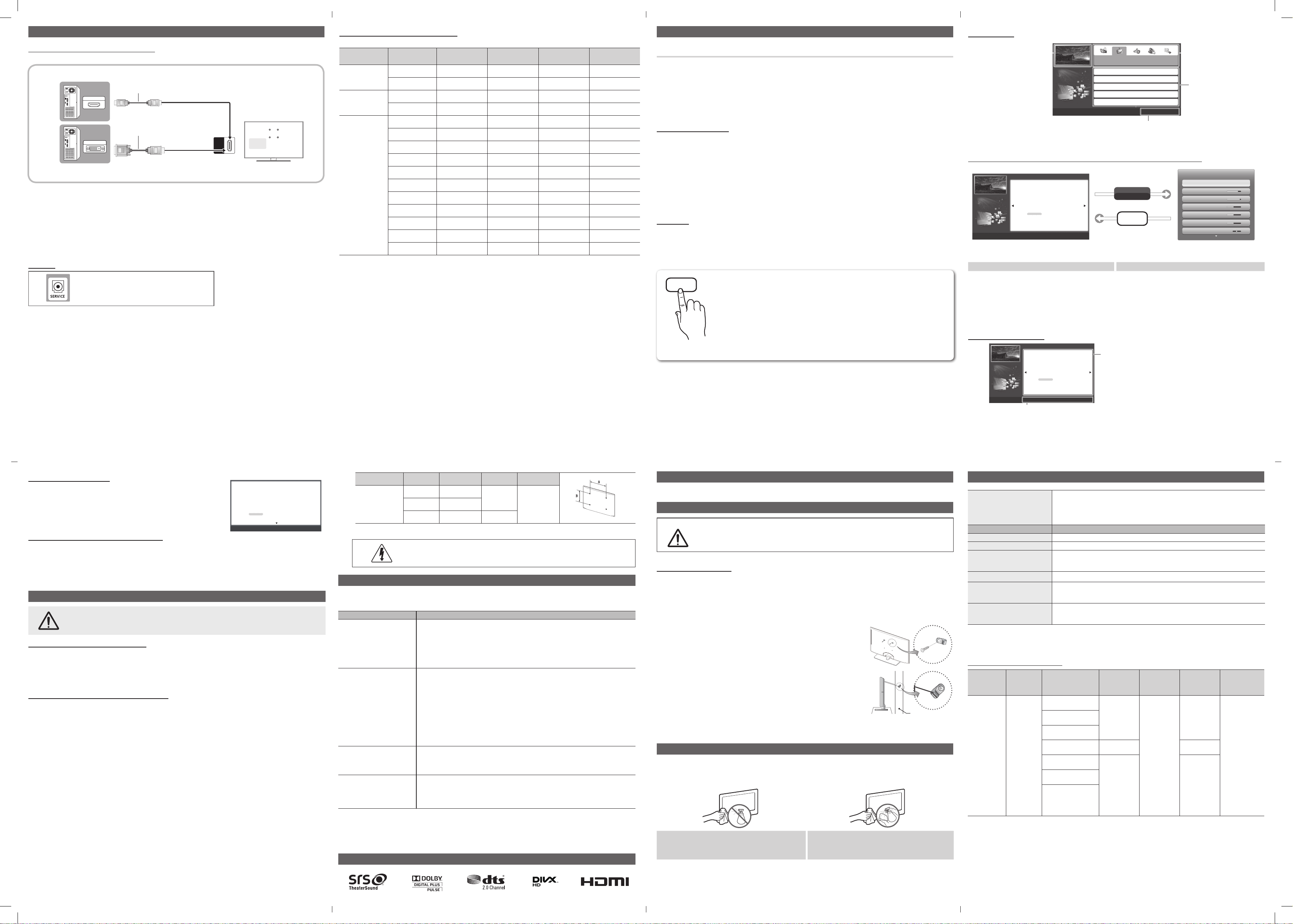
Como se conectar a um PC
Usando um cabo HDMI ou HDMI para cabo DVI
✎ A conexão por meio do cabo HDMI talvez não seja compatível dependendo do PC.
HDMI OUT
DVI OUT
✎ NOTA
x Para conexão de cabo HDMI/DVI, é necessário usar a entrada HDMI/DVI IN.
x O áudio pode não funcionar se um cabo HDMI para DVI for conectado a uma porta HDMI/DVI IN.
x O modo entrelaçado não é compatível.
x O aparelho pode operar de forma anormal se um formato de vídeo fora do padrão for selecionado.
x A entrada do PC (D-Sub) não é suportada.
x O DIGITAL AUDIO OUT (OPTICAL) não é suportada.
SERVICE
Conector apenas para manutenção.
Cabo HDMI (Não fornecido)
Cabo HDMI/DVI (Não fornecido)
HDMI
/ DVI IN
Parte traseira da TV
Modos de exibição (Entrada HDMI/DVI)
A resolução ideal é de 1366 x 768 @ 60Hz.
Modo Resolução
640 x 350 31.469 70.086 25.175 +/-
IBM
720 x 400 31.469 70.087 28.322 -/+
640 x 480 35.000 66.667 30.240 -/-
MAC
832 x 624 49.726 74.551 57.284 -/-
640 x 480 31.469 59.940 25.175 -/-
640 x 480 37.861 72.809 31.500 -/-
640 x 480 37.500 75.000 31.500 -/-
800 x 600 37.879 60.317 40.000 +/+
800 x 600 48.077 72.188 50.000 +/+
VESA DMT
800 x 600 46.875 75.000 49.500 +/+
1024 x 768 48.363 60.004 65.000 -/-
1024 x 768 56.476 70.069 75.000 -/-
1024 x 768 60.023 75.029 78.750 +/+
1280 x 720 45.000 60.000 74.250 +/+
1366 x 768 47.712 59.790 85.500 +/+
Frequência horizontal
(KHz)
Frequência vertical (Hz)
- 10 -- 9 -
Frequência do clock
de pixels (MHz)
Polaridade de
sincronização (H / V)
Alteração da fonte de entrada
¦ Entrada
Use para selecionar a TV ou outras fontes de entrada externa como DVD / Blu-ray players ou receptor de cabo/satélite
conectado à TV.
1. Pressione o botão SOURCE do controle remoto.
2. Selecione a fonte de entrada externa desejada.
■ TV / HDMI/DVI / AV / Componente
✎ Em Entrada, as entradas conectadas serão destacadas.
✎ A entrada do PC (D-Sub) não é suportada. Caso deseje conectar o PC à TV, use a entrada HDMI/DVI.
Como usar Editar Nome
Na Entrada, pressione o botão TOOLS e, em seguida, é possível definir um nome desejado para as entradas
externas.
■ VCR / DVD / Sinal Cabo / Sinal Satélite / PVR STB / Receptor AV / Jogos / Filmadora / PC / DVI PC / Dispositivos DVI
/ TV / IPTV / Blu-ray / HD DVD / DMA: Nomeie o dispositivo conectado às entradas para facilitar a seleção de sua fonte de
entrada.
✎ Ao conectar um PC à porta HDMI/DVI IN com o cabo HDMI, você deverá definir a TV para o modo PC em Editar Nome.
✎ Ao conectar um PC à porta HDMI/DVI IN com o cabo HDMI para DVI, você deverá definir a TV para o modo DVI
PC em Editar Nome.
✎ Ao conectar um dispositivo AV à porta HDMI/DVI IN com o cabo HDMI para DVI, você deverá definir a TV para o
modo Dispositivos DVI em Editar Nome.
Informação
É possível ver informações detalhadas sobre o dispositivo externo conectado.
Como visualizar o e-Manual
É possível encontrar instruções sobre as funções da TV no e-Manual em sua TV. Para
E-MANUAL
usá-lo, pressione o botão E-MANUAL no controle remoto. Mova o cursor usando os
botões para cima/para baixo/para a direita/para a esquerda para realçar uma categoria
e depois um tópico e, em seguida, pressione o botão ENTERE. O e-Manual exibe a
página que você deseja visualizar.
Também é possível acessá-la por meio do menu:
MENUm → Suporte → e-Manual → ENTER
O
E
✎ Caso deseje retornar ao e-Manual, pressione o botão E-MANUAL no controle remoto.
✎ Não será possível usar a função Exp. Agora se o menu não estiver ativado.
- 11 -
Tela de exibição
Tela da TV: Exibe o programa,
filme, vídeo, etc. a que você está
assistindo.
Funções Básicas
Como alterar o modo de imagem predenido
Ajustando as congurações de imagem
Como alterar as opções de imagem
Como alterar o modo de som predenido
Conguração do Som
}
Índice E Entrar e Sair
Botões de operação:
}
Azul (Índice): Exibe a tela do índice.
E
Entrar: Seleciona uma categoria ou submenu.
e
Sair: Sai do e-Manual.
A lista de categorias. Pressione o
botão l ou r para selecionar a
categoria desejada.
Exibe a lista do submenu. Use os
botões de seta em seu controle
remoto para mover o cursor.
Pressione o botão ENTERE
para selecionar o submenu
desejado.
Como alternar entre um tópico do e-Manual e o(s) menu(s) correspondente(s).
Funções básicas > Como alterar o modo de imagem predenido (1/1)
Como alterar o modo de imagem predefinido
■
Modo de Imagem
t
O MENUm → Imagem → Modo de Imagem → ENTER
Selecione o seu tipo de imagem preferido.
N Quando um PC for conectado, é possível fazer alterações somente para
Entretenimento e Padrão.
• Dinâmico: Adequado para uma sala bem iluminada.
• Padrão: Adequado para um ambiente normal.
• Natural
para LED séries 5 e 6
: Adequado para uma exibição confortável
aos olhos.
• Filme: Adequado para assistir filmes em uma sala escura.
• Entretenimento: Adequado para assistir filmes e jogos.
N Fica disponível apenas quando um PC for conectado.
a
Exp. Agora b Início { Zoom } Índice L Página e Sair
✎
Esta função não está habilitada em alguns menus.
E
Método 1 Método 2
1. Se desejar usar o menu que corresponde a um
tópico do e-Manual, pressione o botão vermelho para
selecionar Exp. Agora.
2. Para retornar à tela do e-Manual, pressione o botão
E-MANUAL.
Exp. Agora
E-MANUAL
1. Pressione o botão ENTERE quando um tópico for
exibido. A mensagem “Deseja executar isso?” é
exibida. Selecione Sim e, em seguida, pressione o
botão ENTERE. A tela será exibida.
2. Para retornar à tela do e-Manual, pressione o botão
E-MANUAL.
Imagem
Modo de Imagem Padrão
Luz de Fundo 10
Contraste 95
Brilho 45
Nitidez 50
Cor 50
Matiz (Vd/Vm)
✎ Retorna ao tópico principal indicado pelo símbolo '
Visualização de conteúdos
Funções básicas > Como alterar o modo de imagem predenido (1/1)
Como alterar o modo de imagem predefinido
■
Modo de Imagem
t
O MENUm → Imagem → Modo de Imagem → ENTER
Selecione o seu tipo de imagem preferido.
N Quando um PC for conectado, é possível fazer alterações somente para
Entretenimento e Padrão.
• Dinâmico: Adequado para uma sala bem iluminada.
• Padrão: Adequado para um ambiente normal.
• Natural
para LED séries 5 e 6
: Adequado para uma exibição
confortável aos olhos.
• Filme: Adequado para assistir filmes em uma sala escura.
• Entretenimento: Adequado para assistir filmes e jogos.
N Fica disponível apenas quando um PC for conectado.
a
Exp. Agora b Início { Zoom } Índice L Página e Sair
Botões de operação:
a
Vermelho (Exp. Agora): Exibe o menu que corresponde ao tópico. Para retornar à tela do e-Manual, pressione o
botão E-MANUAL.
b
Verde (Início): Direciona para a tela inicial do e-Manual.
{
Amarelo (Zoom): Amplia a tela.
}
Azul (Índice): Exibe a tela do índice.
L
(Página): Direciona para a página anterior ou para a próxima página.
e
(Sair): Sai do e-Manual.
E
Área de conteúdos: Contém os conteúdos
do tópico, se você tiver selecionado um
submenu. Pressione os botões l ou r,
para mover para a página anterior ou para a
página seguinte.
- 12 -
Vd50 Vm50
Utilização do modo de zoom
Quando visualizar a página de instruções do e-Manual, pressione o botão
ENTERE para ampliar a tela. É possível percorrer a tela ampliada usando
os botões u ou d.
✎ Para que a tela volte ao tamanho normal, pressione o botão RETURN.
Como alterar o modo de imagem predefinido
■
Modo de Imagem
O MENUm → Imagem → Modo de Imagem → ENTER
Selecione o seu tipo de imagem preferido.
N Quando um PC for conectado, é possível fazer alterações somente para
• Dinâmico: Adequado para uma sala bem iluminada.
• Padrão: Adequado para um ambiente normal.
• Natural
• Filme: Adequado para assistir filmes em uma sala escura.
• Entretenimento: Adequado para assistir filmes e jogos.
Entretenimento e Padrão.
para LED séries 5 e 6
t
: Adequado para uma exibição confortável aos olhos.
E
U
Mover R Retornar
Como pesquisar um tópico na página do índice
1. Para pesquisar um tópico, pressione o botão de seta para a esquerda ou para a direita para selecionar uma letra. O
índice irá exibir uma lista de tópicos e palavras-chave que começam com a letra selecionada.
2. Pressione os botões de seta para cima ou para baixo para selecionar o tópico ou palavra-chave desejada e, em
seguida, pressione o botão ENTERE para selecionar um tópico que deseja visualizar.
3. A página do e-Manual com o tópico será exibida.
✎ Para fechar a tela Índice, pressione o botão RETURN.
Como instalar o kit de montagem na parede
Montagem do suporte na parede
O produto deve ser montado na parede apenas como recomendado pelo fabricante. Se não for bem
montado, o produto pode deslizar ou cair, causando ferimentos sérios a uma criança ou adulto e
danificando seriamente o produto.
Instalação do kit de montagem na parede
O kit de montagem na parede (vendido separadamente) permite instalar a TV na parede.
Para obter informações detalhadas sobre como fazer a montagem na parede, consulte as instruções fornecidas
juntamente com o kit. Entre em contato com um técnico para instalar o suporte de montagem na parede. A Samsung
Electronics não se responsabiliza por qualquer dano ao produto ou ferimento a si próprio ou a outras pessoas caso
você decida instalar a TV por sua conta.
Especificações do kit de montagem na parede (VESA)
✎ O kit de montagem na parede é vendido separadamente.
Instale o seu suporte de parede em uma parede sólida e perpendicular ao chão. Se a fixação for feita em algum outro
material de construção, entre em contato com o revendedor mais próximo. Se instalado em um teto ou uma parede
com inclinação, ele poderá cair e ocasionar algum dano pessoal grave.
✎ NOTA
x As medidas padrão para kits de montagem na parede são mostradas na tabela abaixo.
x Ao adquirir o nosso Kit de montagem na parede, um manual de instalação detalhado e todas as peças
necessárias acompanham o produto.
x Não use parafusos que não estejam em conformidade com as especificações VESA de parafuso padrão.
x Não utilize parafusos mais longos que a dimensão padrão ou que não estejam em conformidade com as
especificações de parafusos padrão VESA. Parafusos muito longos podem danificar o interior da TV.
x Para kits de montagens em paredes que não estejam em conformidade com essas especificações VESA de
parafuso padrão, o comprimento dos parafusos pode ser diferente, dependendo das especificações dos kits.
x Não aperte os parafusos com muita força; pois isso pode danificar o produto ou ocasionar sua queda, o que
pode resultar em ferimentos pessoais. A Samsung não se responsabiliza por esses tipos de acidentes.
x A Samsung não se responsabiliza por danos ao produto nem ferimentos pessoais quando for usado um
suporte para parede que não seja VESA ou não seja o especificado, ou caso o cliente não siga as instruções de
instalação do produto.
x Não instale a TV a uma inclinação maior que 15º.
x Sempre conte com a ajuda de duas pessoas para instalar a TV na parede.
Família de produto polegadas
22 75 X 75
LCD-TV
32 200 X 200 M6
Especif. VESA
(A * B)
Parafuso
padrão
M4
Quantidade
426 200 X 100
✎ Remova os parafusos dos orifícios da estrutura antes de instalar o suporte de parede.
Não instale o kit de montagem na parede enquanto a TV estiver ligada. Isso pode causar
ferimentos ocasionados por choque elétrico.
Solução de problemas
Se a TV aparentar ter algum problema, primeiro verifique esta lista de possíveis problemas e soluções. Se nenhuma
dessas dicas de solução de problemas se aplicar ao seu caso, visite o site “www.samsung.com” e clique em Suporte, ou
entre em contato com o centro de atendimento ao cliente Samsung.
Problemas Soluções e informações
A TV não liga. y Certifique-se de que o cabo de alimentação CA esteja conectado corretamente à
tomada da parede e na TV.
y Certifique-se de que a tomada esteja funcionando.
y Tente pressionar o botão POWER na TV para se certificar de que o problema não
seja o controle remoto. Caso a TV ligue, consulte a seção "O controle remoto não
funciona", localizada mais abaixo.
Não há imagem / vídeo. y Verifique as conexões dos cabos.(Retire e reconecte todos os cabos conectados à
TV e aos dispositivos externos).
y Defina as saídas de vídeo de seus dispositivos externos (Decodificador / Receptor
de satélite, DVD, Blu-ray, etc.) de modo compatível com as conexões de entrada da
TV. Por exemplo, caso a saída de um dispositivo externo seja HDMI, ela deve ser
conectada a uma entrada HDMI da TV.
y Certifique-se de que seus dispositivos conectados estejam ligados.
y Certifique-se de selecionar a entrada correta da TV, pressionando o botão SOURCE
no controle remoto.
y Reinicie o dispositivo conectado reconectando o cabo do mesmo.
O controle remoto não
funciona.
y Substitua as pilhas do controle remoto com a polaridade correta (+/–).
y Limpe a janela de transmissão localizada no topo do controle remoto.
y Tente apontar o controle remoto diretamente para a TV, cerca de 1,5 m.
O controle remoto do
decodificador de TV a cabo /
receptor não liga ou desliga a
y Programe o controle remoto do decodificador / receptor para operar a TV. Consulte o
manual do usuário do decodificador / receptor de satélite para obter o código da TV
SAMSUNG.
TV e nem ajusta seu volume.
✎ Você pode manter sua TV em uma condição ideal se atualizar o firmware mais recente no site (samsung.com ->
Suporte -> Downloads) por meio de USB.
✎ Esse painel TFT LCD usa um painel formado por subpixels que requerem tecnologia sofisticada de produção.
Entretanto, pode haver poucos pixels luminosos ou escuros na tela. Esses pixels não causarão nenhum impacto no
desempenho do produto.
Licença
Lista de Funcões
y Media Play : Possibilita a reprodução de arquivos de música, fotos e filmes salvos em um dispositivo USB.
Afixação da TV à parede com segurança
Cuidado: puxar, empurrar ou subir na TV pode fazer com que ela caia. Fique atento para que as
crianças não subam ou mexam na TV, pois a TV poderá cair e causar ferimentos graves, podendo
até levar à morte. Siga todas as precauções de segurança fornecidas no folheto de segurança
incluso. Para maior estabilidade, instale um dispositivo antiqueda para fins de segurança.
Para evitar que a TV caia
1. Coloque os parafusos em grampos e prenda-os na parede firmemente. Verifique se os parafusos estão bem presos
à parede.
✎ Você pode precisar de material extra, como um chumbador, dependendo do tipo de parede.
✎ Como os grampos, parafusos e corda necessários não são fornecidos, você deve comprá-los separadamente.
2. Remova os parafusos da parte central traseira da TV, coloque-os em grampos e, em seguida, aperte-os novamente
na TV.
✎ Os parafusos podem não ser fornecidos com o produto. Neste caso,
adquira parafusos com as especificações a seguir.
✎ Especificações de parafuso
x Para uma TV LCD de 32 polegadas: M6
3. Conecte os grampos fixados na TV e os que estão fixados na parede com
um fio forte e prenda-os bem.
✎ NOTA
x Instale a TV próxima à parede para que ela não caia para trás.
x É seguro conectar a corda para que os grampos fixados na parede
fiquem no mesmo nível ou abaixo dos grampos fixados na TV.
x Desamarre a corda antes de mover a TV.
4. Verifique se todas as conexões estão seguras. Verifique periodicamente as conexões para evitar qualquer sinal
de insuficiência ou falha. Caso haja alguma dúvida sobre a segurança das conexões, entre em contato com um
profissional de instalação.
Parede
Armazenamento e manutenção
✎ Se colar adesivos na tela da TV, podem ficar algumas marcas depois de removê-los. Limpe a tela para assistir à
TV.
✎ A parte externa e a tela do produto podem ser riscados durante a limpeza. Para evitar riscos, certifique-se de
limpar a parte externa e a tela com cuidado usando um pano macio.
Não borrife água diretamente sobre o produto. Qualquer
líquido que entre em contato com o produto poderá
provocar falha, incêndio ou choque elétrico.
Limpe o produto utilizando um pano macio umedecido
com uma pequena quantidade de água. Não use
líquidos ou produtos de limpeza inflamáveis (por
exemplo, benzeno, tíner).
Especificações
Considerações ambientais
Temperatura operacional
Umidade operacional
Temperatura de armazenamento
Umidade em armazenamento
Nome do modelo LN32E420
Resolução da tela 1366 X 768
Tamanho da tela 32 polegadas
Consumo de energia
Operação normal
Em espera
Som (Saída) 5W x 2
Dimensões (CxAxL)
Corpo
Com suporte
Peso
Sem suporte
Com suporte
✎ Design e especificações estão sujeitos a alterações sem aviso prévio.
✎ Para obter informações sobre a fonte de alimentação e o consumo de energia, consulte a etiqueta que está no
produto.
Formatos de vídeo compatíveis
Extensão de
arquivos
*.avi
*.mkv
*.asf
*.wmv
*.mp4
*.3gp
*.vro
*.mpg
*.mpeg
*.ts
*.tp
*.trp
*.mov
*.flv
*.vob
*.svi
*.divx
Contêiner Codec de vídeo Resolução
DivX 3.11/4.x/5.x/6.x
1920 x 1080
AVI
MKV
ASF
MP4
MPEG4 SP / ASP
H.264 BP / MP / HP
Motion JPEG 640 x 480 8
3GP
VRO
Window Media Video v9
VOB
PS
TS
MPEG2
1920 x 1080 30
MPEG1
10°C para 40°C
10% a 80%, sem condensação
-20°C para 45°C
5% a 95%, sem condensação
110 W
< 0.3 W
784.4 X 502.9 X 98.1 (mm)
784.4 X 545.3 X 182.4 (mm)
7.7 kg
8.7 kg
Taxa de
quadros (fps
Taxa de bits
– quadros por
segundo)
6~30
(Mbps)
30
Codec de áudio
LPCM
ADPCM
(IMA, MS)
HE-AAC
WMA
MPEG (MP3)
DTS Core
G.711
(A-Law, μ-Law)
AC3
AAC
DD+
- 14-- 13 -
[LN420-ZD]-BN68-04609B-Bpo-oneseet.indd 2 2012-06-14 �� 4:08:20
- 15 -
- 16 -
